Angel of mine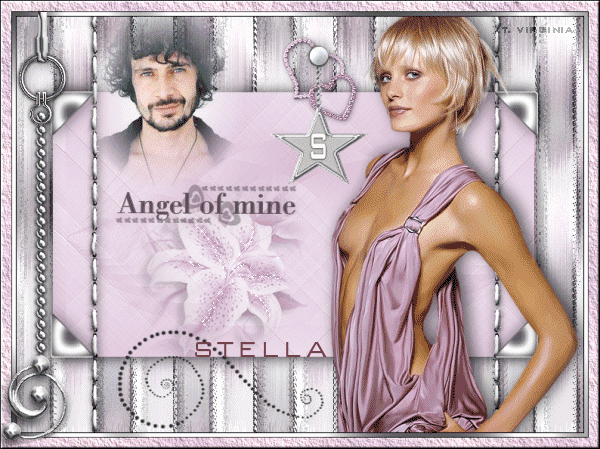
Este tutorial es una traducción de una creación original de Virginia, de la que he obtenido el permiso para traducirlo.
Tu encontrarás el tutorial original aqui:
https://creationsvirginia.1fr1.net/mes-tutoriels-paint-shop-pro-f1/angel-of-mine-t25.htmPara visitar su sitio clica aqui:
http://virginia1.iquebec.com/Gracias, Virginia!
Este tutorial ha sido realizado con el PSP 9, pero tu puedes hacerlo con otras versiones del PSP
**********Te va a hacer falta el siguiente material para hacer este tutorial
Filtros* AAA Frames (Texture Frames)
* Graphics plus
* Mura's Seamless
* VM Natural
* AlienSkin - Xenofex 2
Para descargatelos, pica aquí:
http://www.creationsylvie.net/psp/filtres_psp.htmlInstalar los filtros en la carpeta de plugins de vuestra elección
Material* Tubos – Tubos de decoration – Pincel
Coloca el material en la carpeta que tu hayas elegido
El archivo DD_HeartSong30_001.PspBrush debe ser importado en el PSP
Clica sobre este sitio para saber como importar un pincel
http://www.creationsylvie.net/psp/trucs_astuces_psp_pinceaux.htmlEl tubo " MarieL_2007_06Juin_ClAr03t.pspimage" (mujer) es una creacion de Mariel
Mariel reparte sus tubes en el grupo MarieLGraphicArTubing
http://fr.groups.yahoo.com/group/MarieLGraphicArTubing/?yguid=35966968El tubo "carla_kit_sand_dotted_corner.png" (esquina) es una creacion de Carla (Kit sin poner), encontrarás el magnífico blog aquí:
http://carla-meuscraps.blogspot.com El tubo "Flower.pspImage" (flor) ha sido repartido en el grupo Créatubes, de Angie :
http://groups.google.fr/group/creatubes?hl=fr** Las capas de algunos de los tubes están cerradas para reducir el peso del archivo.
Ponlas en modo visible cuando abras el tube.
Está estrictamente prohibido quitar la firma, renombrar los tubes o redistribuirlos sin autorización escrita de los creadores de los tubes.
Gracias por respetar las condiciones de uso.
************Descargar el material aqui :
http://www.4shared.com/dir/3423956/45d4e479/sharing.htmlAtención:Cuando cliques sobre el sitio, una nueva ventana se va a abrir.
Busca en la lista el archivo del material que necesitas.
Clica encima. Otra nueva ventana se abrirá.. En la base de la ventana está escrito: "Loading file info. Please wait..."
Cuando el fichero esté disponible , verás en el mismo sitio las informaciones de este fichero.
Clicar sobre “
Downlaod file” para descargar el material
**********Preparacion.Abrir los tubes.
Con la ayuda de la tecla mayúscula y la letra D de tu teclado, haz una copia de los tubes. Cierra los originales
Abrir el fichero angel_tuile.
Asegurate de estar en la copia (Tecla mayúscula + letra D)
Suprime la capa de la firma.
AtencionSi has elegido algún tube de otro color, colorea antes el paño, indicando los valores de teinte y de saturación de vuestro color de primer plano en los sitios apropiados.
Paleta de Estilos y TexturasElegir un color pálido para el primer plano y otro color claro para el segundo plano. Yo he elegido el color #ffdeea para el primer plano y el color #dfc5da para el segundo plano
Anotar los valores de matiz y saturación de vuestro color de primer plano y de segundo plano.Abrir la paleta de colores. Hacer un gradiente ,estilo lineal- Angulo 45- Repetición 5- Invertido seleccionado.
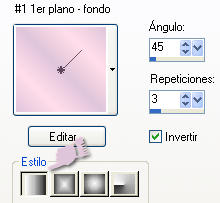
Elegir trama
Poner angel_tuile.pspimage
Angulo 0, Escala 100
(Si has elegido un tube de otro color, colorea antes el paño indicando los valores de matiz y saturación de vuestro color de primer plano en los sitios apropiados.)
NotaYo uso
Nuevo muestreo óptimo cuando redimensiono una imagen o una capa. Por esta razón yo uso igualmente a continuación la función “Ajustar_Nitidez_Enfocar”.
Si tienes el hábito de redimensionar usando Nuevo muestreo bicúbico,
no hace falta usar enfocar.
**********Guarda tu trabajo a menudo
Estás listo? Entonces, vamos!
**********Etapa 1Abre un nuevo paño transparente de 750x550
Bote de pintura.
Aplica el motivo en el paño.
Efectos_VM Natural/Ripper
Configuración: 65 – 40 – 220 – 28 – 165 – 200
Efectos_ VM Natural/Speed
Configuracion : 175 – 60 – 230 – 30
Efectos – Mura 's Seamless – Tile rotate
Configuracion : 156 – 130 – 180
Efectos – Mura 's Seamless – Shift at Random
Configuracion por defecto
Ajustar_Nitidez_Enfocar
Deberías tener esto :
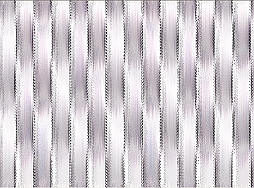 Etapa 2
Etapa 2Paleta de estilos y texturas
Configuración de la ventana de primer plano
Clicar sobre el pequeño icono redondo y escoger el icono “degradado”
Capa/Nueva capa de trama
Elegir la herramienta selección/Rectángulo
En la barra de herramientas, clicar sobre el icono de Selección personalizada

Configuración:
Arriba:100 Izquierda:48 Derecha:685 Abajo:450
Selcciona el bote de pintura
Aplicar el gradiente en la nueva capa, en la selección que acabas de realizar
Ajustar/Nitidez/Enfocar
Guardar la selección
Etapa 3Capa/Duplicar
Efectos/Efectos artisticos/Esmalte
Configuración :

Paleta de capas
Pasar del modo “Normal” al modo “Luminancia heredada”
Ajustar/Nitidez/Enfocar
Efectos/ Efectos de Reflexión/Resonancia
Configuración:
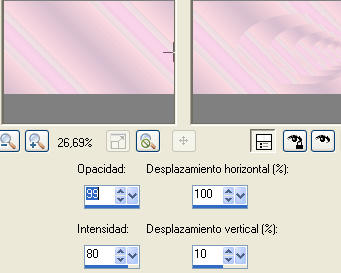
Ajustar/ Nitidez/Enfocar más
Selección/ Anular la selección
Capa/ Fusionar/ Fusionar hacia abajo
Etapa 4Capa/ Duplicar
Imagen/Espejo
En la paleta de capas reducir la opacidad al 50%
Capas/ Fusionar/ Fusionar hacia abajo
Ajustar/Nitidez/Enfocar
Coger la herramienta de selección rectángulo
Rodear la parte que pasa del trazo, como esto:

Dar un toque sobre la tecla supr(borrar) de tu teclado
Selección/Anular la selección
Efectos/ Efectos 3D/ Sombra, con los siguientes valores: 1_0_80_30 color negro
Deberías tener esto:
 Etapa 5 Nota:
Etapa 5 Nota:Esta etapa es facultativa, y depende de los colores que hayas escogido
Ajustar/Matiz y Saturación/Colorear
Yo he elegido la capa con los valores de matiz y saturación de mi color de segundo plano
Si tu has hecho como yo: Matiz= 221 Saturación=74
Eventualmente, puedes cambiar también el modo de la capa:
Paleta de capas
Pasar de modo “Normal” a modo “Luminancia heredada”
Capas/Fusionar/Fusionar visibles
Escoger esta o las posibilidades que se adapten mejor a tu elección del tube.
Etapa 6Ir al tube " angie_briggs_stitching.png" (puntos)
Edición/ copiar
Volver a vuestro tag
Edición/Pegar como una nueva capa
Situarlo bien en el lado izquierdo del tag (ver el resultado final)
Capa/Duplicar
Imagen/Espejo
Colocarlo bien a la derecha, de forma simétrica, tirando un poco el hilo hacia la izquierda
Capas/Fusionar/Fusionar hacia abajo
Efectos/Efectos 3D/Sombra 1_1_30_10 en color negro
Capas/Fusionar visibles
Etapa 7Ir al tube “carla_kit_sand_dotted_corner.png" (Esquinero)
Edición/Copiar
Volver a tu tag
Edición/ pegar como nueva capa
Colocar a la izquierda en su sitio (ver modelo)
Capas/Duplicar
Imagen/Espejo
Tirar un poco del corner hacia la izquierda
Capas/ Fusionar hacia abajo
Efectos/Efectos 3D/ Sombra con los valores: 1_1_50_30
Capas/Duplicar
Imagen/Voltear
Capas/Fusionar/fusionar hacia abajo
Etapa 8Ir al tube "MarieL_2007_06Juin_ClAr03t.pspimage" (mujer)
Edición/ Copiar
Regresar a vuestro tag
Edición/ Pegar como nueva capa
Colocarlo bien a la derecha del tag, según resultado final
Efectos/Efectos 3D/ Sombra con los valores -4_7_60_30 color negro
Etapa 9 Abrir el tube "homme02_vir.pspimage
Redimensionar un 85%
(Ajustar/Nitidez/Enfocar)
Edición/ Copiar
Regresar al tag
Edición/ Pegar como nueva capa
Colocarlo bien, en la parte alta del tag (ver resultado final)
Etapa 10Ir al tube " flower.pspimage"(flor)
Redimensionar un 85%
(Ajustar/Nitidez/Enfocar)
Ajustar/Matiz y saturación/ Colorear
Meter los valores correspondientes a vuestro color de segundo plano en el sitio apropiado
Si tu has escogido el mismo color que yo: Matiz=221; Saturación=74
Edición/Copiar.
Regresar al tag
Edición /Pegar como nueva capa
Poner en la parte baja del cuadro central, un poco a la izquierda (ver resultado final)
Bajar la opacidad a 50
Efectos/ Efectos 3D/ Sombra 5_ -9_ 40_ 10 en color negro
Etapa 11. Ir al tube " Decoratie.pspimage" (doodle)
Redimensionar un 90%
(Ajustar, Nitidez/ Enfocar)
Edición/ Copiar
Volver a vuestro tag
Edición/ Pegar como una nueva capa
Colocar en su sitio. Ver resultado final
Efectos/ Efectos 3D/ Sombra con los valores: 0_ 1_ 40_ 0 en color negro
onfiguración:
Etapa 12.Ir al tube " Herz.pspimage" (corazones)
Colorear vuestro tube
(Guardar la configuración en la memoria)
Edición/ Copiar
Volver a vuestro tag
Edición/ Pegar como nueva capa
Colcar en el medio del cuadro central. Ver resultado final
Efectos/ Efectos 3D/ Sombra con los siguientes valores: 1~1~ 40~10 en color negro
Etapa 13Abrir el tube " starchainalpha.pspimage" y elegir la letra correspondiente a la inicial de vuestro nombre.
Edición/ Copiar
Regresar a vuestro tag
Edición/ Pegar como nueva capa
Ponerlo encima del corazón, como señalo aquí:

Efectos/ Efectos 3D/ Sombra con los valores: 1~1~50~10 en color negro
Etapa 14Ir al tube " stud_angel.pspimage" (boton)
Edición/ Copiar
Regresar a vuestro tag
Edición/ Pegar como nueva capa
Ponerlo sobre el anillo de la letra
Efectos/ Efectos 3D/ Sombra con los valores 1~1~60~30 en color negro
Capas/ Fusionar/ Fusionar hacia abajo
Etapa 15Paleta de estilos y texturas
Intercambiar el color de primero y de segundo plano.
Con el cuentagotas elegir un nuevo color oscuro para el primer plano en armonia con el tag.
Yo he elegido el color #5f5059
Capa/ Nueva capa de trama
Preparar el pincel " DD_HeartSong30_001.PspBrush "
Talla a 225
Aplicar el pincel sobre vuestro tag asi:

Efectos/Efectos 3D/ Sombra con los valores 0_1_50_1 en color negro
Etapa 16Paleta de estilos y texturas
Ventana de configuración de primer plano.
Gradiente
Modificar la configuración del gradiente de esta forma:
Degradado lineal, Angulo 45, Repetición 10, Invertir seleccionado
Imagen/ Agregar bordes. Simétrico seleccionado
Talla 1 pixel= Color negro
Talla 5 pixels= Color blanco
Seleccionar el borde
Efectos_ Complementos_ Graphic Plus/Cross Shadow
Configuración: las 6 primeras líneas a 50, las 2 últimas: 150- 175
Selección/ Anular selección
Talla 1 pixel= Color negro
Talla 15 pixels= Color Blanco
Seleccionar el borde
Bote de pintura. Aplicar el gradiente en la selección
Ajustar/ Nitidez/ Enfocar
Efectos_Complementos_ AAA Frames/Textura Frames con la configuración: 40_ 0_ 0_ 1_ 100
Selección/ Anular selección
Efectos/ Efectos 3D/ Biselado interior con los valores:
Biselado#8
2_ 0_ 2_ 0_ 0_ 315_ 50_ 30 color blanco
Etapa 17.Poner vuestra firma
Capas/ Fusionar/ Fusionar todo (aplanar)
Redimensionar vuestro tag a 600 pixels
onfiguración:
Etapa 18. Ir al tube " chain_tut_angel.pspimage "
Edición/Copiar
Regresar a vuestro tag
Edición/ Pegar como nueva capa
Poner sobre el borde izquierdo del tag. Ver resultado final
Etapa 19. Ya! Vuestro tag está terminado
Si no quieres animarlo, no te queda mas que guardarlo en formato JPG, compresión 25
Si quieres animarlo, continuemos!
Etapa 20. Capas/ Fusionar/ Fusionar capas visibles
Capas/ Duplicar 2 veces
Tendrás 3 capas en tu tag
Situate en la capa de mas abajo
Cierra las otras dos capas
Herramienta de selección_ lazo
Con la herramienta zoom si es necesario, seleccionar cuidadosamente los sitios a animar. (mantener presionada la tecla mayúscula), como aquí:
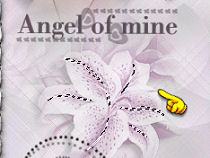
Efectos_ Complementos_ Alien Skin/ Xenofex 2/ Constellation
Settings: Elegir Bling bling
2_ 30_ 25_ 0_ 100_ 75
Keep original image: Seleccionado
Random Seed= 1
Poner invisible la capa de abajo
Poner visible la capa del medio, y situate sobre ella
Efectos_Complementos_ Alien Skin/ Xenofex2/ Constellation
Clicar una vez sobre “Random Seed”
Poner invisible la capa del medio
Poner visible y activa la capa de mas arriba
Efectos_Complementos_ Alien Skin/ Xenofex2/ Constellation
Clicar una vez sobre “Random Seed”
Selección/ Anular la selección
Abrir todas las capas y guardarlo en formato Psp (Animation Shop)
Etapa 21.Abrir el programa Jasc Animation Shop (AS)
Abrir vuestro tag
Ver la animación
Y, Ya! Tu tag está terminado
No te queda mas que guardarlo en formato GIF
Verificar el peso y redimensionarlo si es necesario
Espero que te haya gustado este tutorial. Gracias por hacerlo.
xxxxxxxxxxx 